For at optimere indlæsningshastigheden på din webside skal du muligvis komprimere fotos. Det er ikke vanskeligt at finde en fotokompressor for at skrumpe størrelsen på billederne. Photoshop-komprimeringsbillede er et af de bedste valg, der har en særlig algoritme til at komprimere fotos til webstedet.
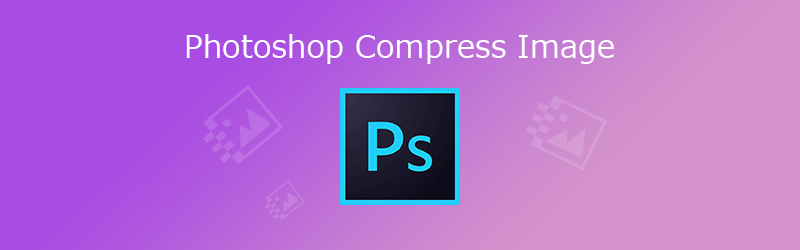 Photoshop-komprimeringsbillede
Photoshop-komprimeringsbillede
Ønsker du at lære mere om, hvordan man komprimerer et billede i Photoshop? Er der en metode til at komprimere PNG-filer eller bruge batchprocessen? Lær bare flere detaljer om processen og vælg den ønskede opløsning i henhold til dit krav.
- Del 1: Sådan komprimeres billede i Photoshop uden at miste kvalitet
- Del 2: Bedste Photoshop-alternativ til at komprimere billede til web
Del 1: Sådan komprimeres billede i Photoshop uden at miste kvalitet
Sådan komprimeres et billede i Photoshop til web
Trin 1 Start Photoshop på din computer. Gå til File (Felt) og vælg Åbne mulighed for at indlæse det originale billede fra din computer på din computer i overensstemmelse hermed.
Trin 2 Når du har brug for at gemme et mindre foto til internettet, kan du gå til File (Felt) og vælg Gem til web og enheder mulighed for at komprimere et billede til web via Photoshop.
Trin 3 Derefter kan du justere de andre parametre, f.eks Preset, Optimeret, Konverter til RGB, Billedstørrelse, procent or Kvalitet for at holde billedet i en anstændig kvalitet.
Trin 4 Se bare billedet såvel som forskellen i filstørrelse og kvalitetssammenligning i 4-Up fane. Når du har brug for at komprimere en bestemt størrelse, kan du estimere procentdelen i overensstemmelse hermed.
Trin 5 Klik derefter på Vælg downloadhastighed ikon for at ændre Størrelse / downloadtid for at få et skøn over hvor lang tid det vil tage at downloade dit billede på det valgte Størrelse / downloadtid.
Trin 6 Hvis du er tilfreds med komprimeringsfotoet, kan du klikke på Gem for at komprimere billedet til web med Photoshop. Gem billedet i en anden mappe for ikke at erstatte den originale.
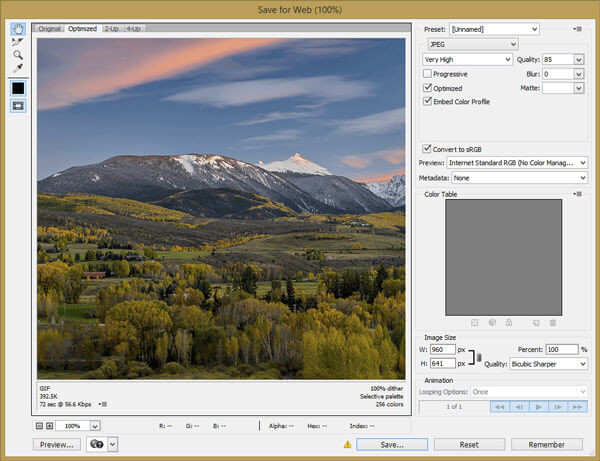
De komprimerede billeder går tabt, fordi Photoshop går ned? Gendan fotos lige nu.
Sådan samles komprimering af billeder med Photoshop
Trin 1 Når du vil komprimere billeder i batch med Photoshop, skal du gruppere alle billeder i den samme mappe, som du vil komprimere på din computer.
Trin 2 Åbn Adobe Photoshop, du kan vælge File (Felt) menuen og vælg Scripts mulighed. Fra udfoldelisten kan du klikke på Billedbehandler valgmulighed.
Trin 3 I vinduet Image Processor kan du klikke på Vælg mappe mulighed for at vælge den mappe, du oprettede. Derefter kan du også konfigurere placeringen til at gemme procesbillede.
Trin 4 For at formindske fotokvaliteten kan du kun justere fotokvaliteten eller indtaste den specifikke parameter i Ændre størrelse til at passe mulighed for at få en ønsket fotokvalitet i overensstemmelse hermed.
Trin 5 Når du har indtastet dine indstillinger, kan du klikke på Kør mulighed for at komprimere fotos via Photoshop i batch. Det er ikke egnet til at konvertere PNG-filer i batch.
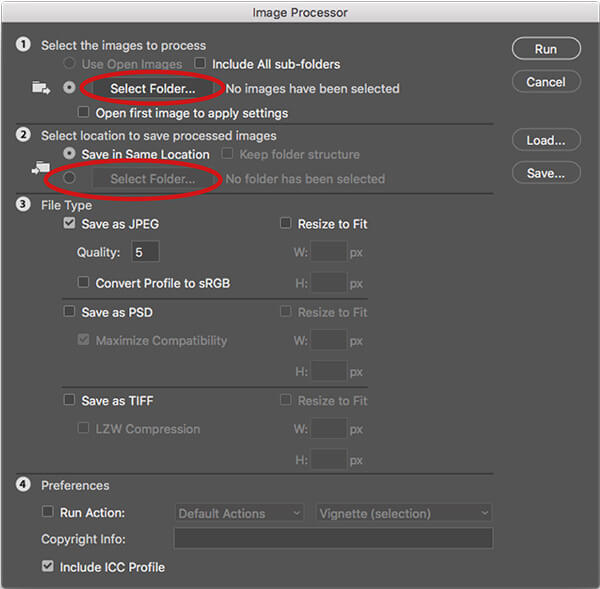
Del 2: Bedste Photoshop-alternativ til at komprimere billede til web
Er der en Photoshop-komprimeret billedmetode til gratis at komprimere fotos med den originale kvalitet? Hvordan reduceres og formindskes fotos automatisk til din web? Gratis online billedkompressor er det ønskede Photoshop onlinealternativ til at komprimere fotos med den originale kvalitet.
1. Avanceret tabsfri algoritme til komprimering af filer med opretholdelse af den bedste kvalitet.
2. Bulk komprimere og krympe op til 40 billeder på samme tid med hurtig hastighed.
3. Kan krympe den ønskede billedfilstørrelse med en høj komprimering.
4. Kompatibel med de mest populære 4 typer billedfiler, inklusive PNG.
Trin 1 Gå til den gratis online billedkompressor med enhver browser på din computer. Photoshop-alternativet understøtter 4 forskellige filformater, såsom JPEG, PNG, SVG og GIF-filformater.
Trin 2 Derefter kan du klikke på Tilføj billede knap for at indlæse op til 40 billeder i online fotokompressor. Du kan også trække og slippe fotos i programmet i overensstemmelse hermed.
Trin 3 Det bare nogle få sekunder at komprimere filerne. Når fotos er komprimeret automatisk, kan du klikke på Download alle knappen for at downloade fotos til dit websted.

Konklusion
Når du vil komprimere fotos til dit websted, er Photoshop-komprimeringsalgoritme en af de bedste valg. Lær bare flere detaljer om, hvordan man komprimerer fotos via Photoshop såvel som det bedste alternativ fra artiklen.








